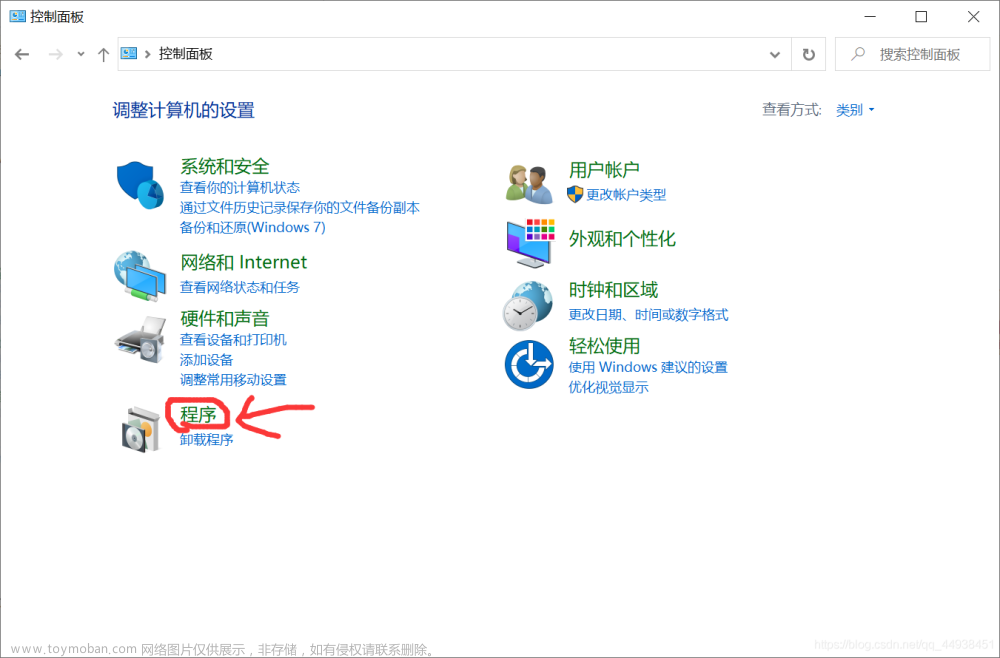一,开启IIS
1.1 IIS(Internet Information Services),是windows自带的,检查是否开启IIS服务。


1.2 开启相关服务



二,配置IIS
2.1 IIS在安装了上述组件后,进行下面操作:控制面板-系统和安全-管理工具-Internet信息服务(IIS)管理工具,打开运行


2.2 配置ASP,双击ASP,启动父路径


2.3 IIS端口配置和启动


2.4 浏览器输入http://localhost:81/,可以看到windows的欢迎页面,表示配置成功

三 Mysql压缩包安装方法
3.1 官网下载的基本都是压缩包,这个时候没有自动安装程序,我们就需要手动解压后配置数据库

3.2 解压后,有些人说要去手动加my.ini配置文件,但我尝试后初始化和启动都会报错
my.ini配置内容:
[mysql]
# 设置 mysql 客户端默认字符集
default-character-set=utf8[mysqld]
#设置 3306 端口
port = 3306# 设置 mysql 的安装目录
basedir= D:\PHPTools\mysql-5.7.25# 设置 mysql 数据库的数据的存放目录
datadir= D:\PHPTools\mysql-5.7.25\data# 允许最大连接数
max_connections=200# 服务端使用的字符集默认为 8 比特编码的 latin1 字符集
character-set-server=utf8# 创建新表时将使用的默认存储引擎
default-storage-engine=INNODBskip-grant-tables
#root@localhost: -Xopmfyr8jXj
报错
mysqld: [ERROR] Found option without preceding group in config file D:\PHPTools\mysql-5.7.25\my.ini at line 1.
所有我们不要手动去创建这个文件,这个文件是命令初始化后自动生成的
3.3 安装步骤
配置环境变量
变量名:MYSQL_HOME
变量值:D:\PHPTools\mysql-5.7.25

配置path变量
%MYSQL_HOME%\bin


打开cmd命令界面,输入查看版本命令
mysql -Version

安装服务,默认没有服务,安装后才能启动。
mysqld --install
或者
mysqld --initialize --console
移除服务指令
mysqld remove
记下初始化密码

启动服务
net start mysql
如果启动失败,可以用管理员身份启动


登录数据库,密码是上面初始化保存的密码
mysql -uroot -p

修改密码
set password for root@localhost = password('Aa123456..');

退出,再执行登录就可以用新密码访问了
quit;
 文章来源:https://www.toymoban.com/news/detail-472740.html
文章来源:https://www.toymoban.com/news/detail-472740.html
好了,配置结束文章来源地址https://www.toymoban.com/news/detail-472740.html
到了这里,关于ASP.NET之 ASP+IIS配置开发环境的文章就介绍完了。如果您还想了解更多内容,请在右上角搜索TOY模板网以前的文章或继续浏览下面的相关文章,希望大家以后多多支持TOY模板网!